win10系统重新安装,win10系统重新安装教程
win10系统重新安装教程
一、准备工具
1、下载Win10安装工具后打开运行。
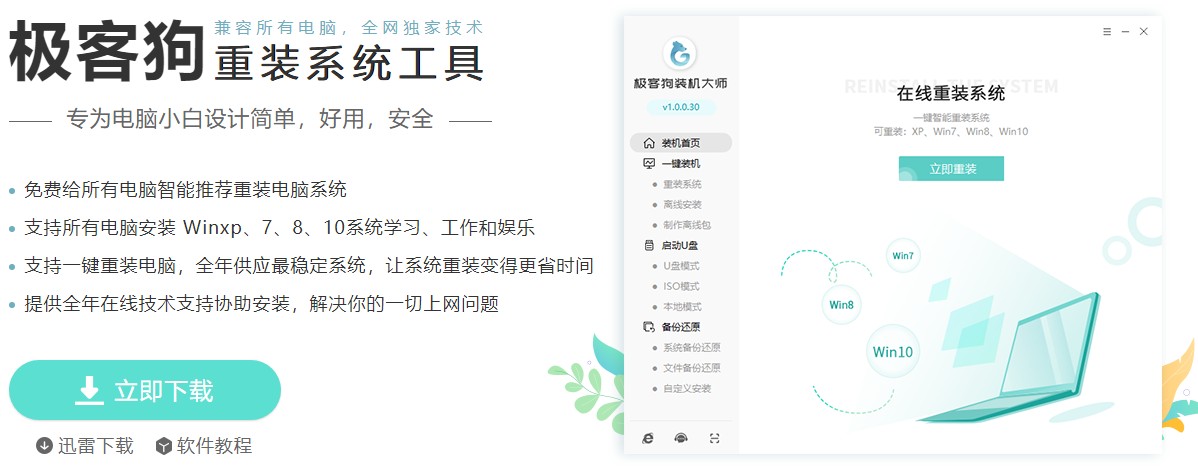
2、运行工具前退出电脑杀毒软件和防火墙,以免遭拦截。
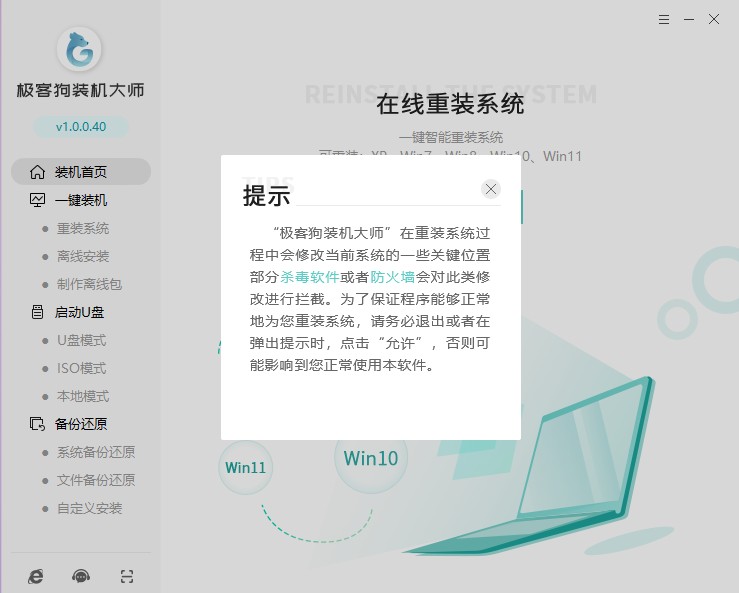
二、一键重装系统过程
1、选择“重装系统”,等待检测环境完成后“下一步”。
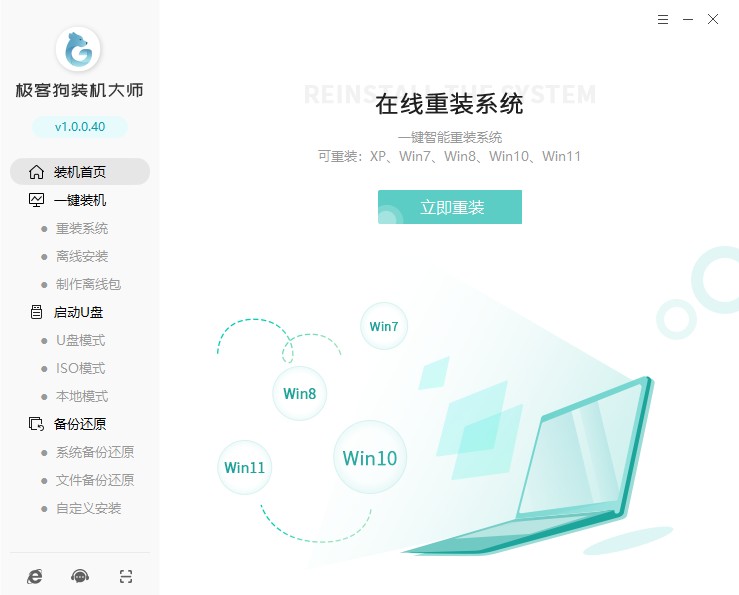
2、进入选择系统界面,选择你要安装的系统。
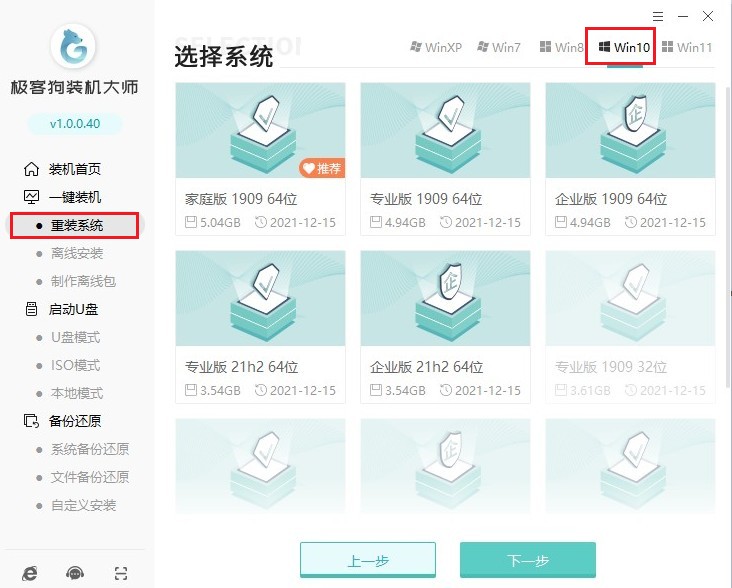
3、进入常用的软件选择界面,选择想要的软件安装进系统。
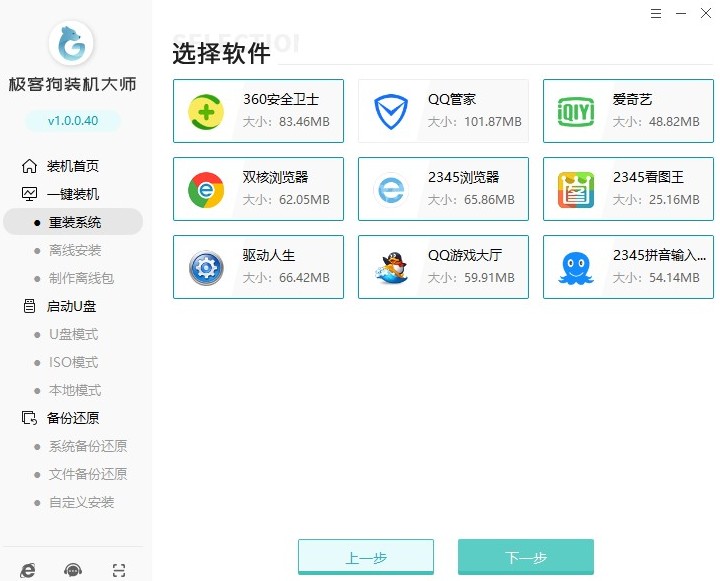
4、开始安装系统前,注意选择重要的文件备份,以免遭格式化删除!
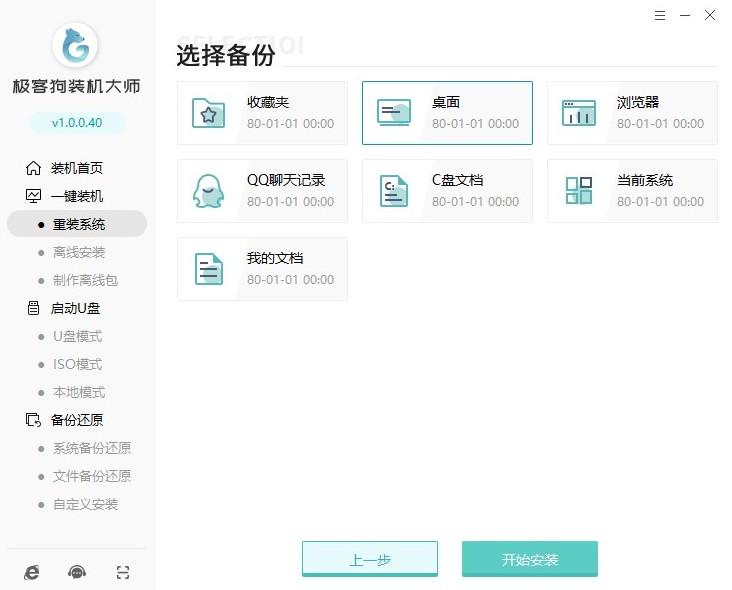
5、进入资源下载页面,工具自动下载系统镜像、系统软件和备份文件等等。
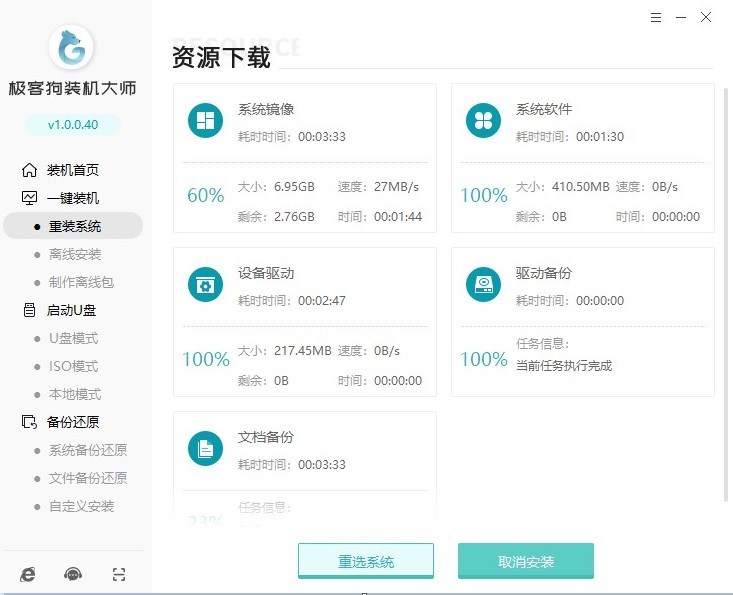
6、自动安装部署中,等待部署完成即将重启电脑。
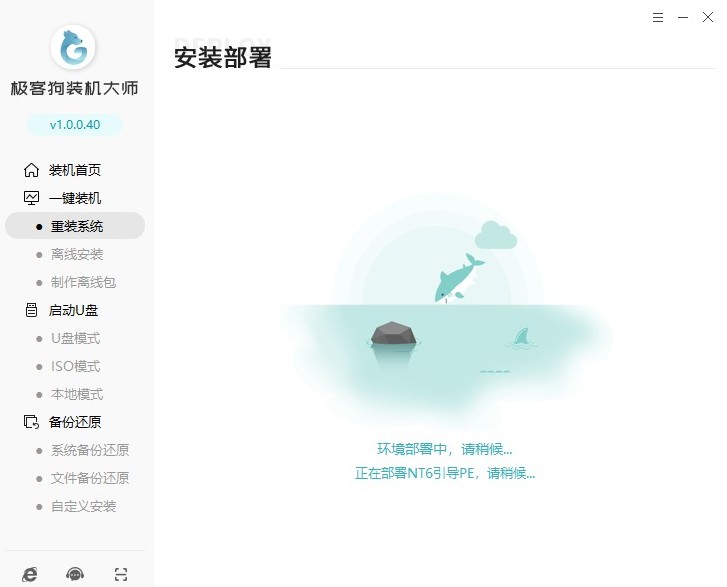
7、重启出现Windows启动器管理页面,选择GeekDog PE进入。
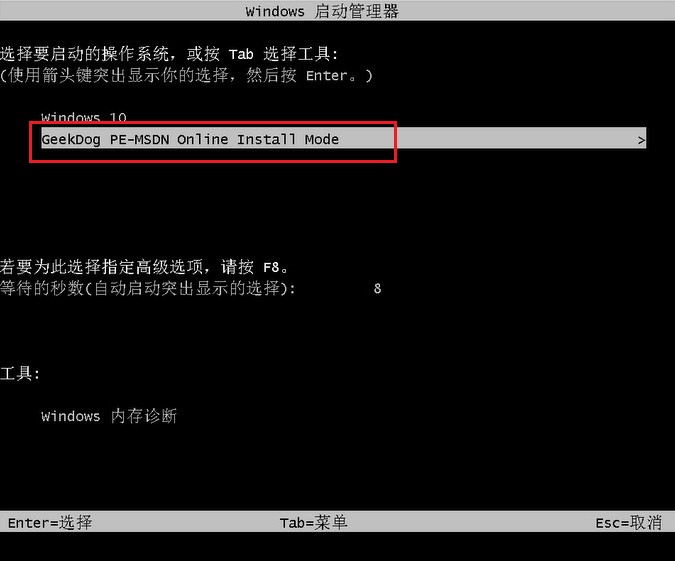
8、进入PE系统桌面后,无需任何操作,等待工具自动进行安装系统,安装完成后会自动重启的。
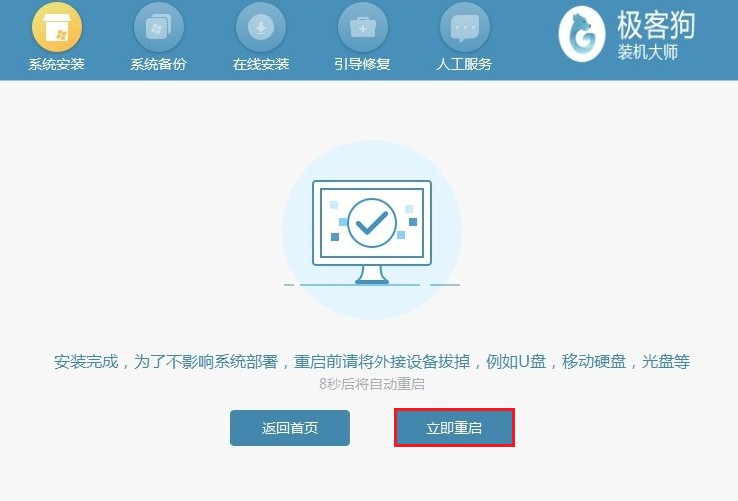
9、系统安装完成,等待重启部署安装后进入操作系统桌面就大功告成了!
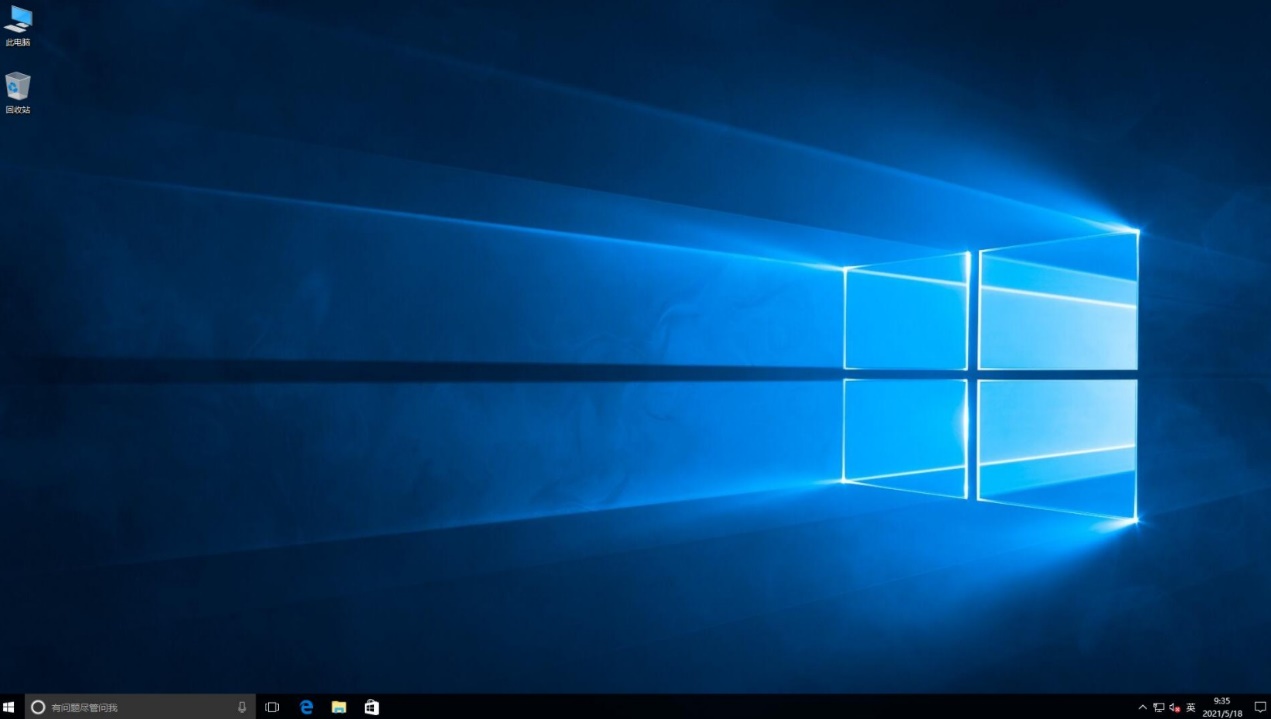
以上是,win10系统重新安装教程。按照教程步骤,一步步地安装win10系统即可,操作很简单。不过,小编还是要提醒大家,重装系统有风险,电脑如果有重要的文件请提前备份好,以免造成损失。另外,如果重装系统的过程中遇到了困难,那么也可以咨询本站的客服技术小哥以帮助你解决。
原文链接:https://www.jikegou.net/win10/1923.html 转载请标明
极客狗装机大师,系统重装即刻简单
一键重装,备份还原,安全纯净,兼容所有

